U幫忙u盤啟動(dòng)盤制作工具最新版支持UEFI+BIOS雙啟動(dòng),裝機(jī)版+UEFI版二合一,簡(jiǎn)化操作步驟,讓制作U盤啟動(dòng)盤變得更簡(jiǎn)單化,全面提升硬件兼容性。使用U幫忙可以讓你快速得到一個(gè)牛x的u盤啟動(dòng)工具,輕松的在系統(tǒng)損壞無(wú)法開(kāi)機(jī)的電腦上進(jìn)入PE重裝系統(tǒng)!
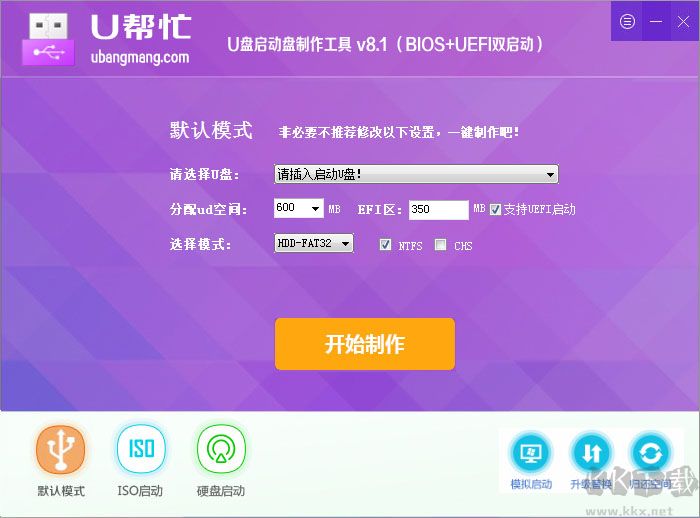
U幫忙U盤啟動(dòng)盤 使用方法
準(zhǔn)備工作
1.U盤一個(gè),如果小于4G的可以將系統(tǒng)放到硬盤上;
2.下載U幫忙U盤啟動(dòng)盤制作工具并制作一個(gè)啟動(dòng)U盤;
3.下載GHOST系統(tǒng)放到制作好的U幫忙U盤內(nèi)的GHO文件夾下;
4.設(shè)置U盤啟動(dòng),可以用快捷鍵啟動(dòng),如果電腦不支持快捷鍵可以進(jìn)BIOS設(shè)置U盤啟動(dòng);
5.進(jìn)入PE系統(tǒng),使用U幫忙PE智能裝機(jī)工具快速重裝系統(tǒng);
進(jìn)行制作U盤啟動(dòng)盤
1.準(zhǔn)備一個(gè)U盤,然后下載U幫忙U盤啟動(dòng)盤制作工具;
2.下載完成后運(yùn)行U幫忙v8.1程序安裝包,單擊“安裝”按鈕;
3.安裝需要一些時(shí)間,請(qǐng)耐心等待,安裝完成后勾選“啟動(dòng)U幫忙U盤啟動(dòng)盤制作工具”,再單擊“完成”;
4.這時(shí)已經(jīng)打開(kāi)了U幫忙制作工具,將U盤插到電腦USB插口,同時(shí)把U盤里的重要數(shù)據(jù)備份一下,以免造成U盤內(nèi)的數(shù)據(jù)丟失;
5.程序會(huì)自動(dòng)檢測(cè)當(dāng)前所插入的U盤,檢測(cè)到U盤后單擊“開(kāi)始制作”按鈕;
6.正在進(jìn)行制作,制作過(guò)程可能會(huì)慢些,需要耐心等待;
溫馨提示;制作速度和電腦配置還有U盤讀寫(xiě)速度有關(guān);
7.提示“制作雙引導(dǎo)分區(qū)啟動(dòng)U盤完成”,單擊是模擬啟動(dòng)測(cè)試;
8.現(xiàn)在就已經(jīng)可以正常啟動(dòng)了,這個(gè)只是測(cè)試,模擬啟動(dòng)失敗也并非說(shuō)明U盤啟動(dòng)制作失敗。
9.重啟電腦,在電腦剛開(kāi)機(jī)時(shí)按相應(yīng)快捷鍵啟動(dòng)U盤,或者進(jìn)BIOS設(shè)置U盤啟動(dòng),參照“U盤啟動(dòng)設(shè)置教程”,下圖是快捷鍵窗口,按上下方向鍵選擇帶有USB字樣,或者帶有U盤品牌的就是U盤,選好后按回車鍵;
U幫忙U盤啟動(dòng)盤 功能介紹
1.全新UI界面設(shè)計(jì),一鍵制作三分區(qū)啟動(dòng)U盤;
2.裝機(jī)版+UEFI版二合一,默認(rèn)模式制作添加UEFI啟動(dòng)支持;
3.集成Win8PE+Win2003PE系統(tǒng),Win8PE防藍(lán)屏,支持原生USB3.0驅(qū)動(dòng);
4.2003PE及Win8PE增強(qiáng)硬件驅(qū)動(dòng),提高硬件兼容性;
5.U幫忙PE智能裝機(jī)工具,操作簡(jiǎn)單,電腦小白也能快速重裝系統(tǒng);
6.超強(qiáng)DOS工具箱合集,集成多種DOS常用工具;
7.引導(dǎo)文件采用高端隱藏保護(hù),防止病毒入侵、誤格式化U盤;
8.支持三種制作模式,U盤模式、ISO模式、本地模式、沒(méi)有U盤也能制作啟動(dòng)盤;
9.個(gè)性化設(shè)置,用戶可自定義自己喜歡啟動(dòng)背景及標(biāo)題;
10.Win2003PE系統(tǒng)支持聯(lián)網(wǎng),在需要PE上網(wǎng)的時(shí)候可以隨時(shí)加載網(wǎng)絡(luò),以便應(yīng)急操作;
以上便是kk下載給大家分享的U幫忙U盤啟動(dòng)工具盤制作軟件!

 U幫忙U盤啟動(dòng)盤 v8.1裝機(jī)版549.10M
U幫忙U盤啟動(dòng)盤 v8.1裝機(jī)版549.10M